Como Liberar Muito Espaço no Google Fotos
Liberar espaço no Google Fotos é essencial para muitos usuários de smartphones que enfrentam problemas de armazenamento.
Com o crescente uso de câmeras de alta resolução, os arquivos de fotos e vídeos ocupam cada vez mais espaço.
Levando à necessidade de uma gestão eficiente.
Neste artigo, você aprenderá a liberar espaço no Google Fotos.
Garantindo que suas memórias sejam armazenadas sem comprometer a capacidade do seu dispositivo.
O Google Fotos oferece uma opção chamada “Economia de Armazenamento”.
Que permite reduzir o tamanho das fotos e vídeos, sem perder qualidade de forma significativa.
Esta funcionalidade é uma ótima maneira de maximizar o uso do espaço disponível em sua conta Google.
Especialmente para aqueles com smartphones de armazenamento limitado.
Continue lendo para descobrir como ativar a opção Economia de Armazenamento.
E outras dicas valiosas para gerenciar seu espaço no Google Fotos de forma eficaz.
Por que liberar espaço?
Liberar espaço no Google Fotos traz vários benefícios.
Primeiro, ajuda a evitar que seu dispositivo fique lento devido ao armazenamento cheio.
Segundo, permite que você continue a tirar fotos e gravar vídeos sem preocupações constantes com o espaço disponível.
Além disso, manter um bom gerenciamento de espaço facilita o backup e a recuperação de dados.
Garantindo que suas memórias estejam seguras.
O que é a opção Economia de Armazenamento?
A opção Economia de Armazenamento do Google Fotos reduz o tamanho dos arquivos de fotos e vídeos.
Convertendo-os para uma resolução mais baixa.
Esta configuração é útil para aqueles que desejam manter uma grande quantidade de fotos e vídeos.
Sem ocupar muito espaço.
Embora a resolução seja reduzida, a qualidade visual permanece adequada para a maioria dos usos cotidianos.
Passo a Passo: Ativando a Economia de Armazenamento
- Abra o Google Fotos: No seu smartphone, abra o aplicativo Google Fotos, (disponível em Android e iOS).
- Acesse Configurações: Toque no ícone do seu perfil no canto superior direito e selecione “Configurações de fotos”.
- Selecione Backup e sincronização: Dentro das configurações, toque na opção “Backup e sincronização”.
- Escolha a qualidade de upload: Você verá duas opções de qualidade de upload – “Alta qualidade (armazenamento gratuito ilimitado)” e “Qualidade original (uso do espaço da conta Google)”. Selecione “Alta qualidade”.
- Confirme a Economia de Armazenamento: O Google Fotos automaticamente aplicará a Economia de Armazenamento às suas fotos e vídeos, reduzindo o tamanho dos arquivos.
Dicas adicionais
Além de ativar a Economia de Armazenamento, você pode adotar outras práticas para liberar espaço no Google Fotos:
- Exclua fotos e vídeos duplicados: Utilize ferramentas ou apps que detectam e removem arquivos duplicados.
- Arquive fotos antigas: Mova fotos que você não precisa acessar frequentemente para uma pasta de arquivo.
- Utilize o Google One: Se precisar de mais espaço, considere assinar o Google One para obter armazenamento adicional.
Conclusão
Gerenciar o espaço de armazenamento no Google Fotos é fundamental para manter seu dispositivo funcionando bem.
E garantir que suas memórias estejam seguras.
Ativando a Economia de Armazenamento e seguindo as dicas adicionais, você pode liberar espaço de forma eficiente.
Continue explorando e utilizando o Google Fotos .
Com essas dicas em mente para aproveitar ao máximo o espaço disponível!
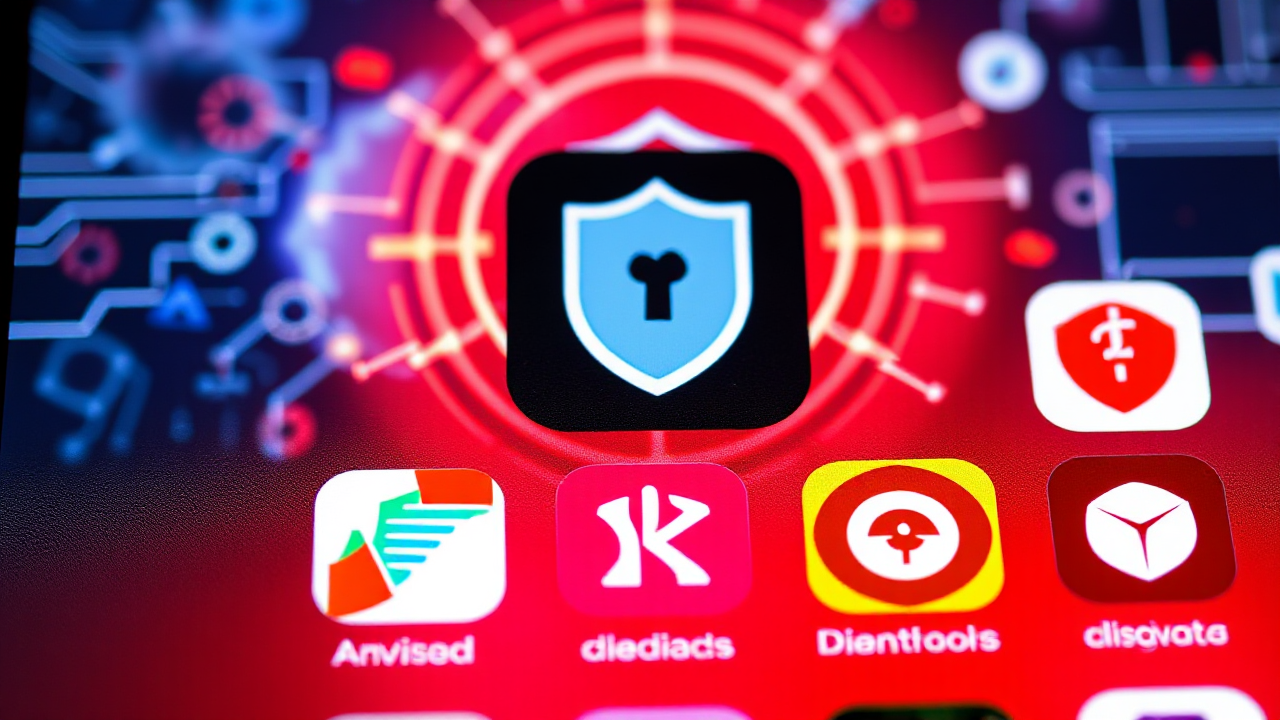

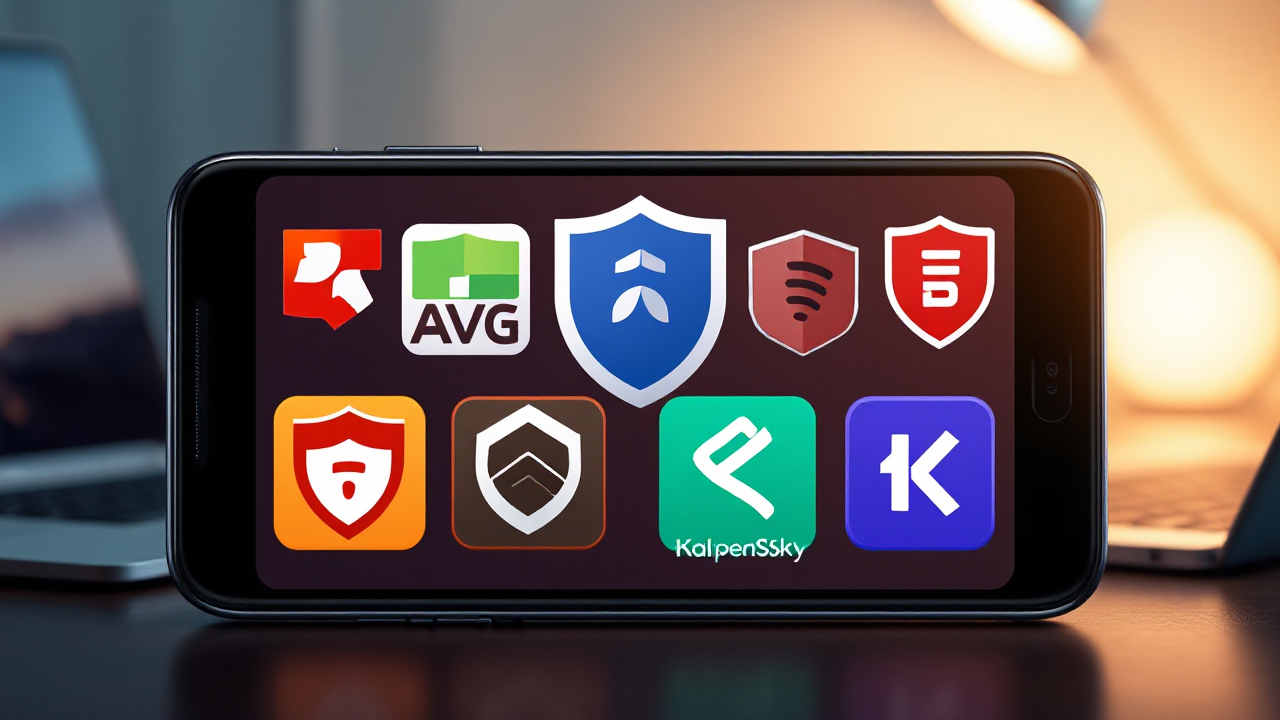
0 comentário